こんにちは、スケです!
久しぶりにアプリで感動したので、記事にしてご紹介したいと思います^^笑
しっかり輸入ビジネスやせどりなど、写真をきれいに見せる必要性のある物販ビジネスでも活用していけますので、是非最後までご覧いただき、参考にしていただければと思います!
それでは早速内容に入っていきましょう。
今回スマホアプリ『PhotoRoom』をご紹介していきたいと思います。
コンテンツ
PhotoRoomのダウンロード
PhotoRoomはアプリとなります。
iOS・Androidどちらも対応していますので、お使いのスマホでダウンロードしましょう^^
(画像をタップでダウンロードページへ、PCは非対応となります)

PhotoRoomの使い方
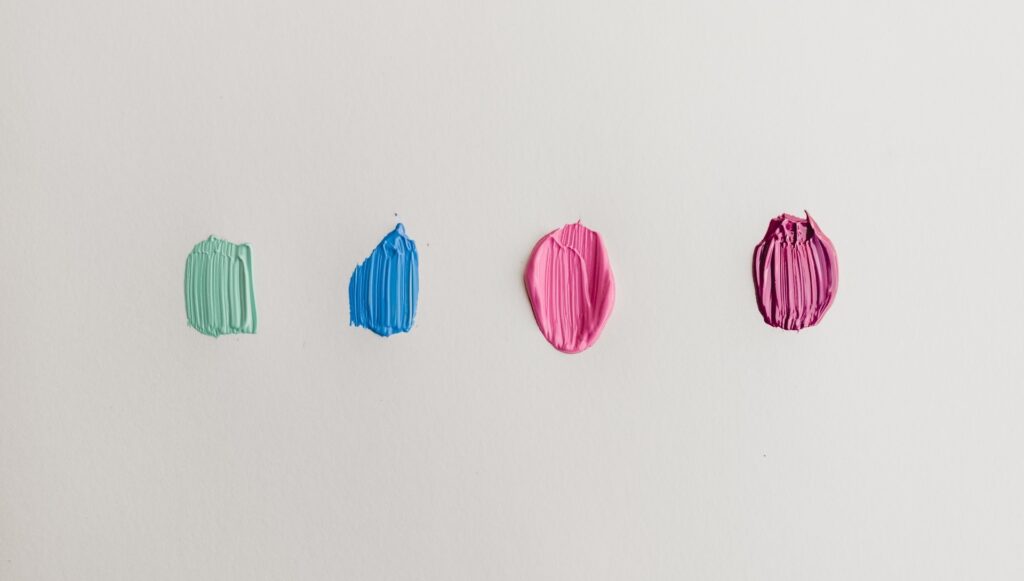
今回はiPhoneの画面で使い方を解説していきますね!
ダウンロードが完了したらアプリを開いてみましょう。
「さあ、始めましょう」をタップ。
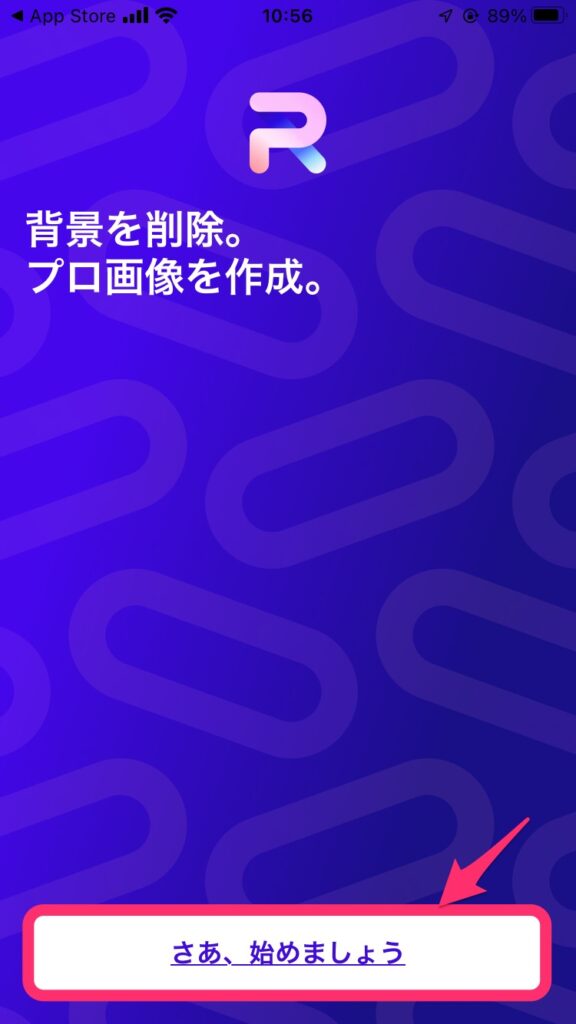
「あなたのお仕事は?」選択するかスキップ、どちらでも大丈夫です。
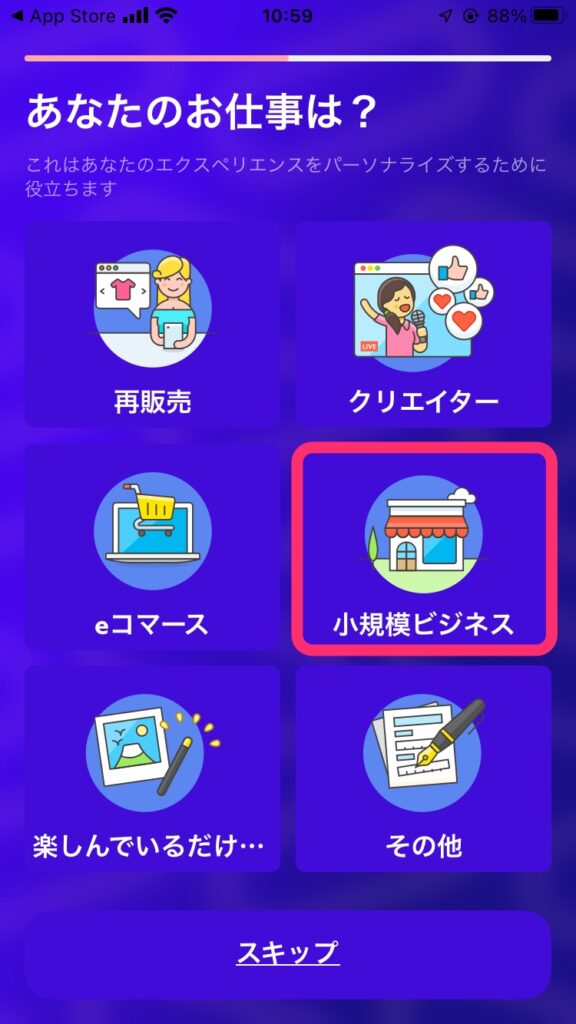
「最初の製品の写真を選択してください」と出るので下の「写真を選択」をタップ。
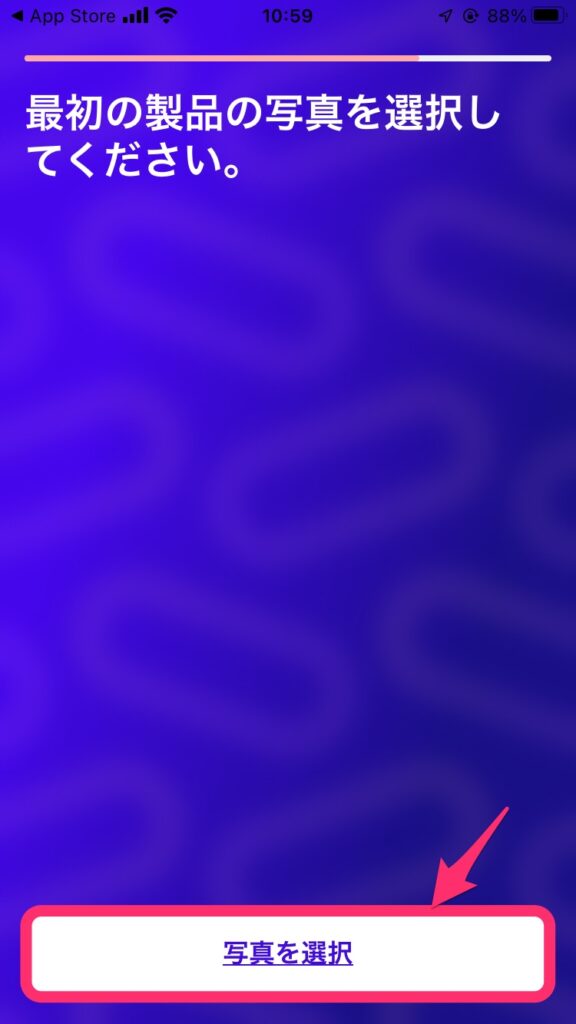
そうですね、今回丁度目の前にあるこのパソコンの背景を削除してみましょう。笑
画像のフォルダが開くので、予め用意しておいた写真から背景を透過にしたいものを選択。
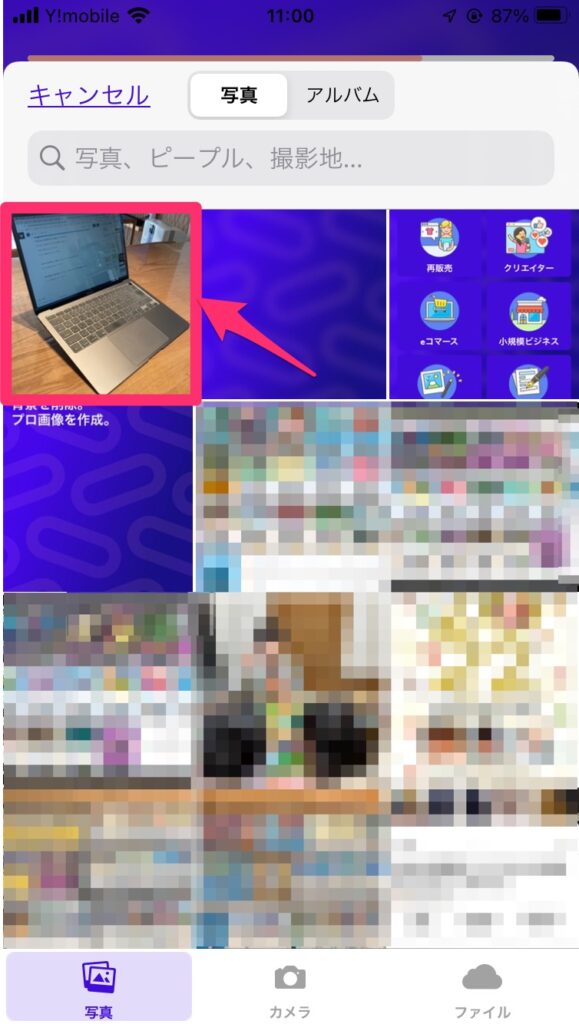
すぐにスキャン中になります。
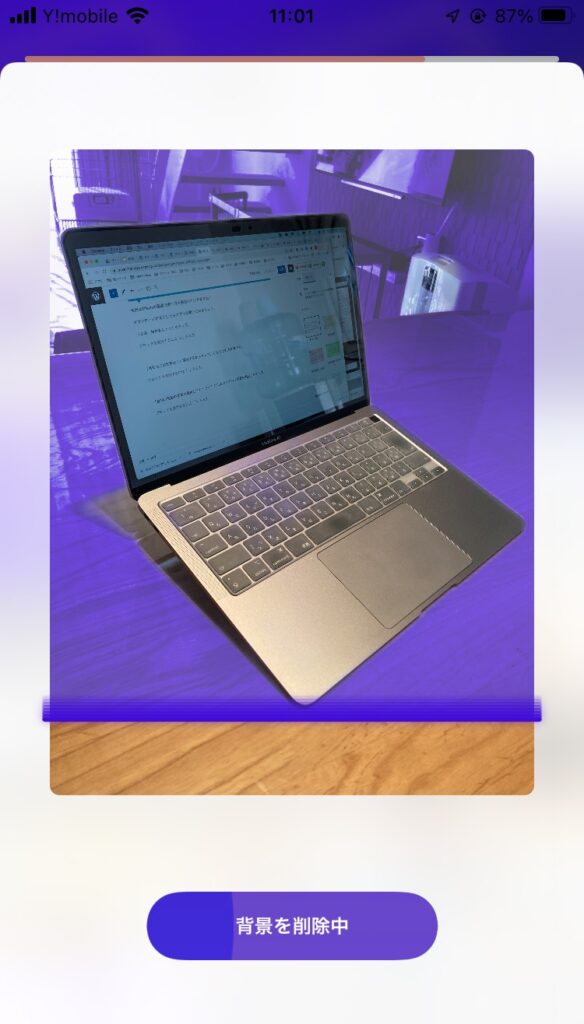
おおよそ3秒ほどで背景を切り取り、商品のみが表示されるかと思います。
問題なければ「確認」をタップしましょう。

僕はこの瞬間
と感動したんですが、あなたはどうですか?笑
パワーポイントやその他のアプリなんかでも背景の透過や白抜きは出来ますが、あまりお目にかかれないクオリティで背景をきれいに削除してくれます!
有料プランの選択

初めての写真を作成した後すぐに、有料プランのページが現れます。
もちろん有料には有料のメリットがあるわけですが、例えば商品の背景を白抜きにしたいだけだと無料で事足りますので、ここは「右上のバツボタン」をタップしておきましょう。
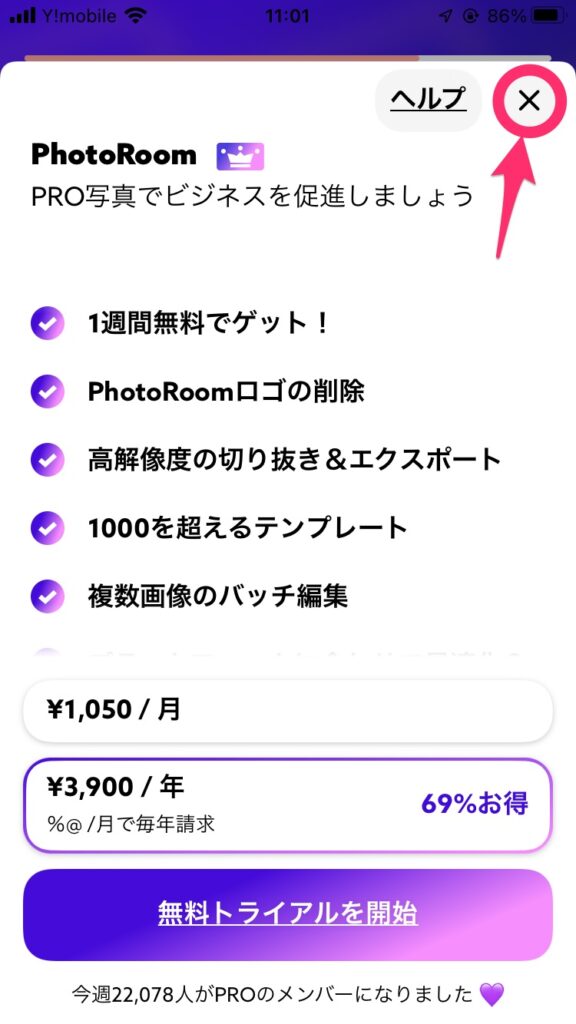
間違えて下の「無料トライアル」を押してしまうと、無料トライアルの後に有料のプランが始まってしまうので、お間違えのないようにしてくださいね!
バツボタンを押すとホーム画面となります。
僕の愛用のパソコンがたくさん写っていますね^^
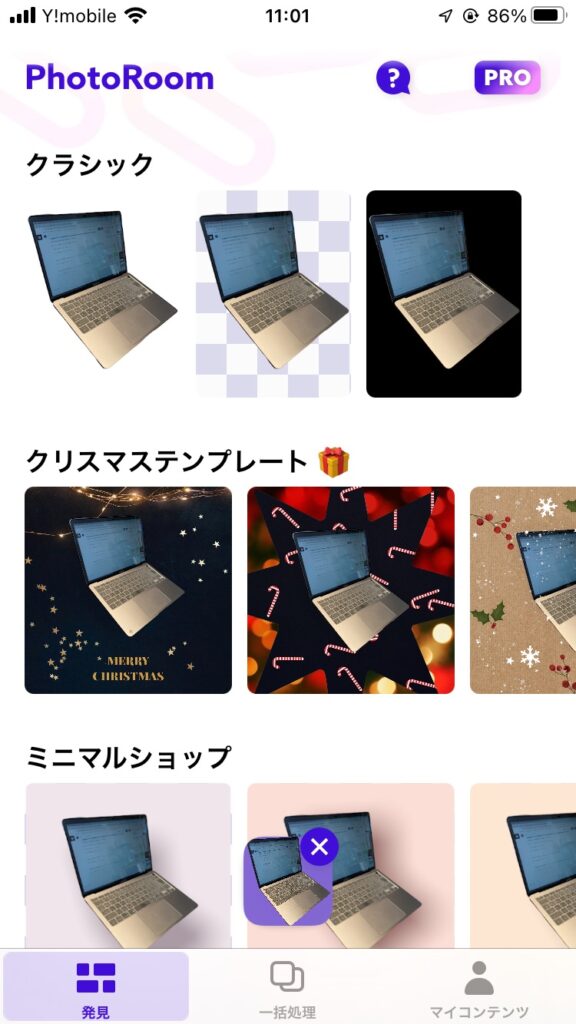
商品の写真を作成したい時、おそらく一番上の「クラシック」という部分しか使いませんので、覚えておいてください。
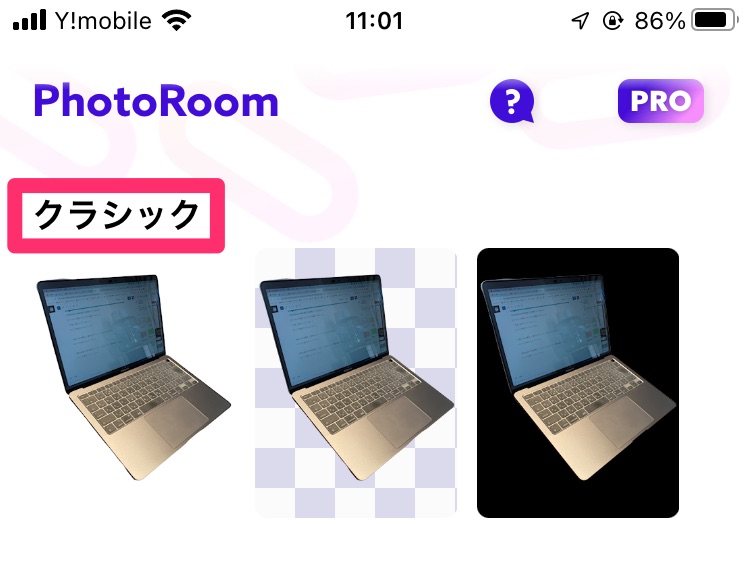
左から順番に、
・白背景
・背景透過
・黒背景
となっております。
例えば白背景を選択してみます。
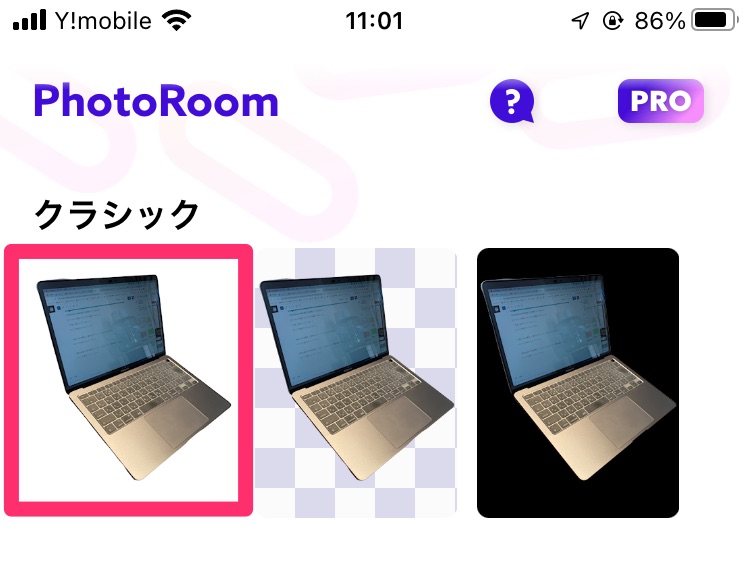
すると写真の編集画面に移行します。
問題なければ、右上のマークをタップして保存へ進みましょう!
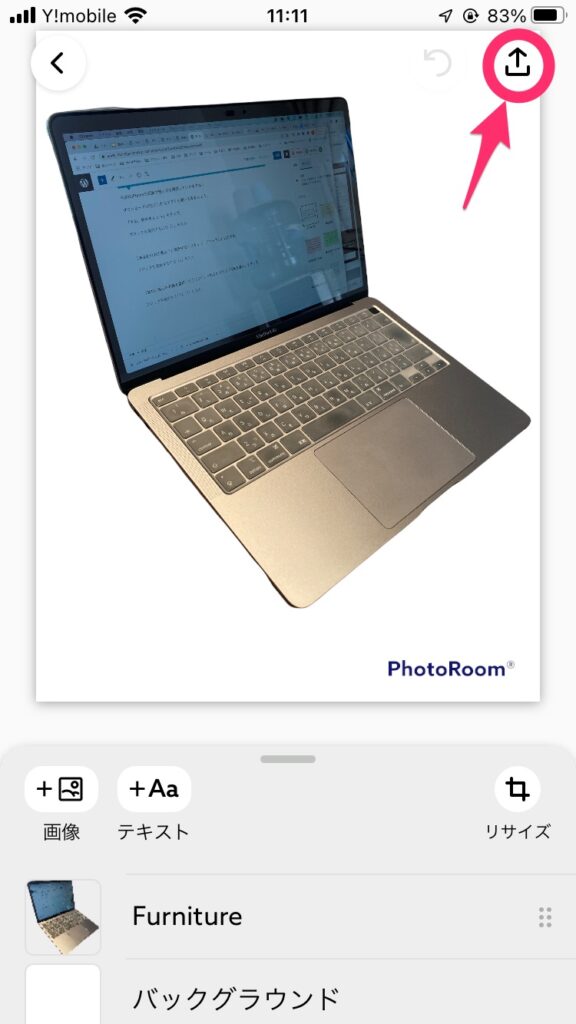
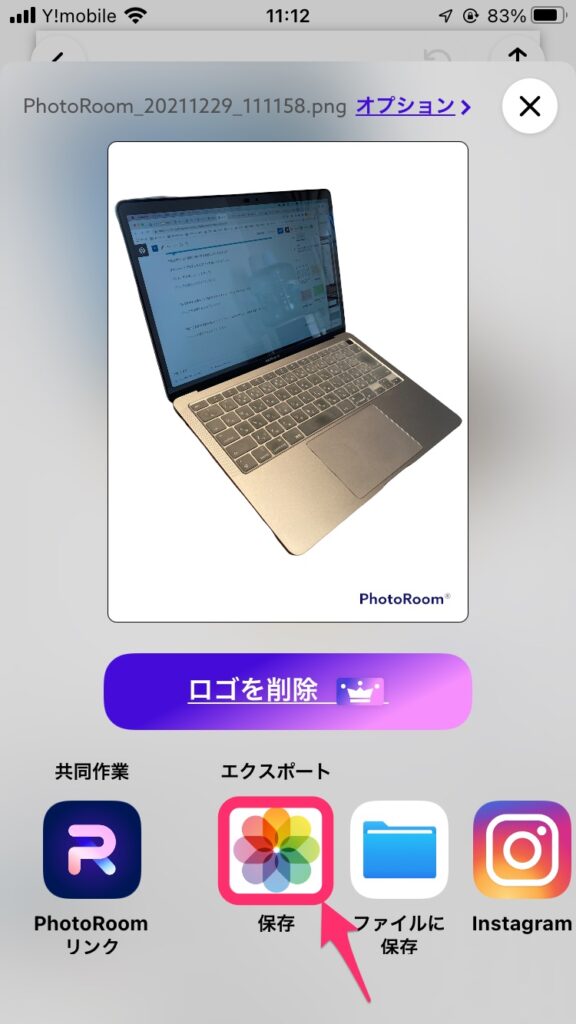
もし商品の画像を少し動かしたい場合は、そのまま商品をタップして好きな位置やサイズに変更することも可能です。
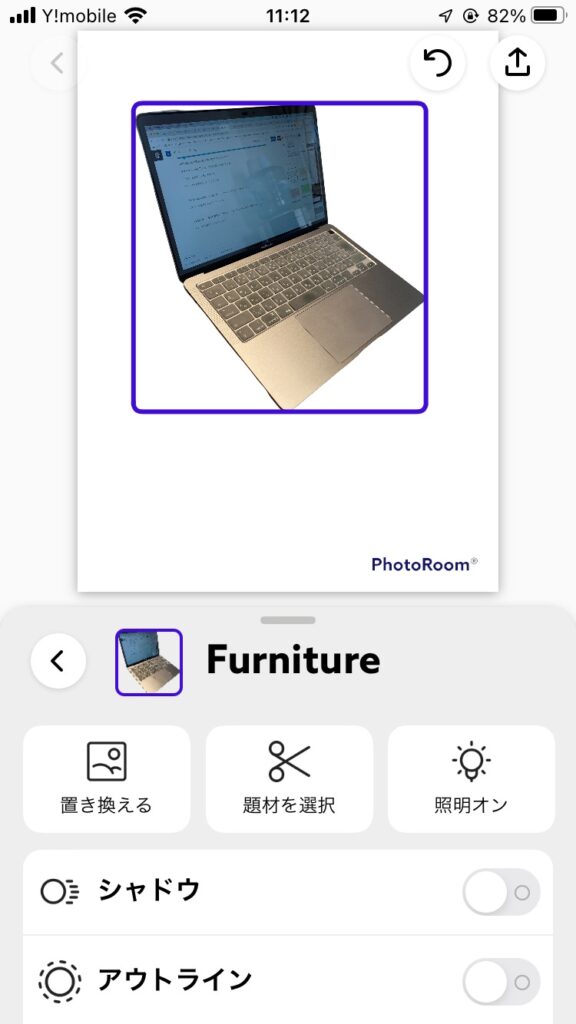
また商品を選択すると下に様々な編集機能が出てきますが、販売用の写真を作成するだけならあまりいじらなくても大丈夫かなと思いますね^^
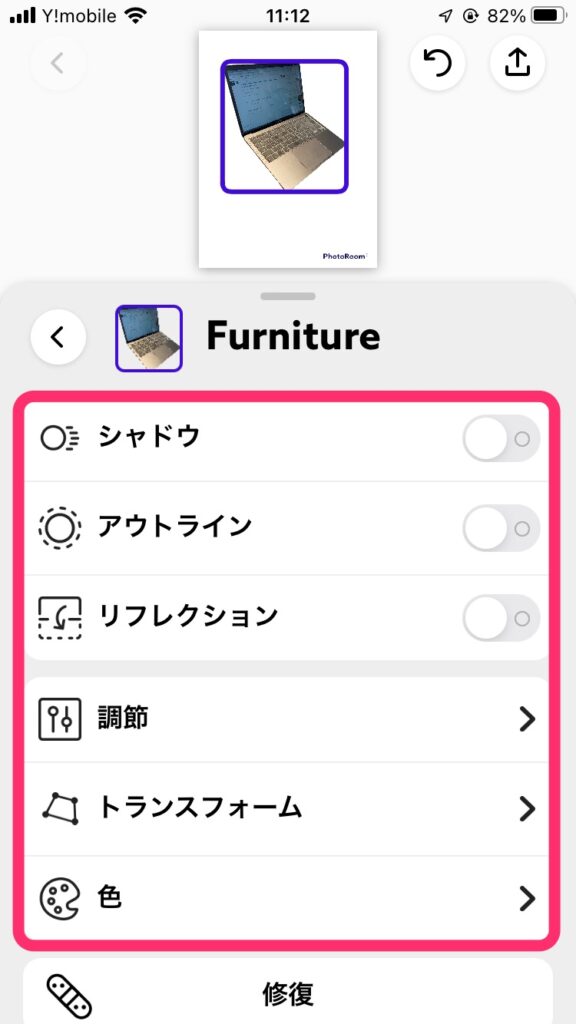
では左上の戻るボタンでホーム画面に戻ってみます。
保存が成功して、もし新しい写真を読み込む場合は「新しい写真をスキャンしてください」をタップしていただき、同じことを繰り返してください。
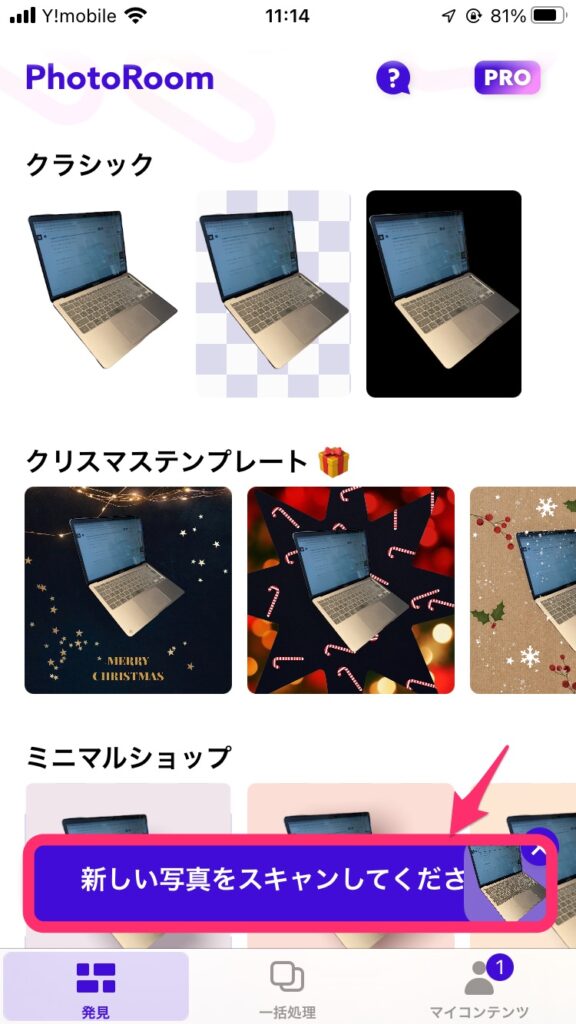
さて少し下の方へスクロールしてみましょう!
すると何やら白背景や透過だけでなく、背景を色々と変更できる様子ですね。笑
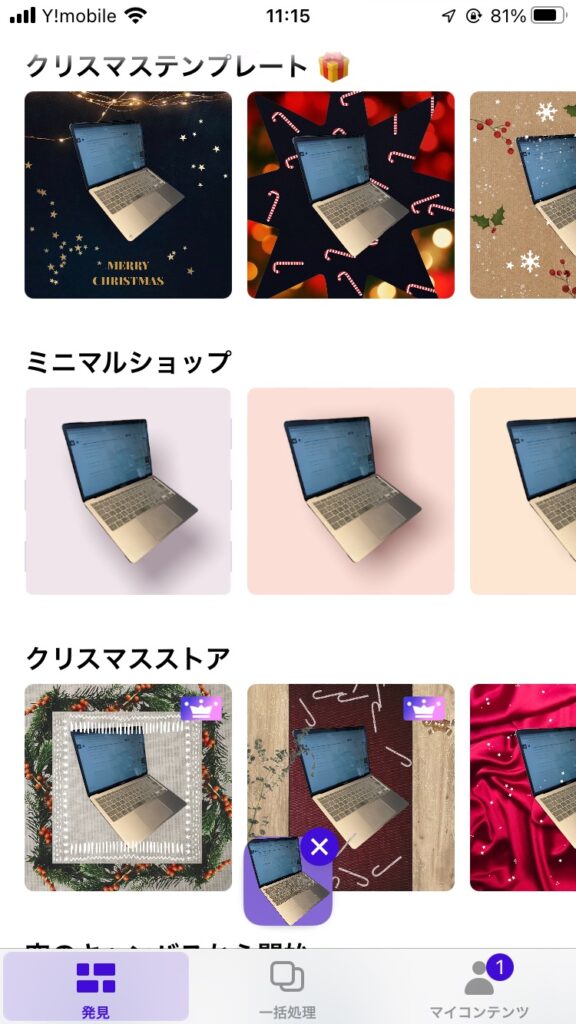
ちなみに画像の下にある「王冠マーク」は先程の有料プランのみ利用できる機能となりますので、ご注意ください。
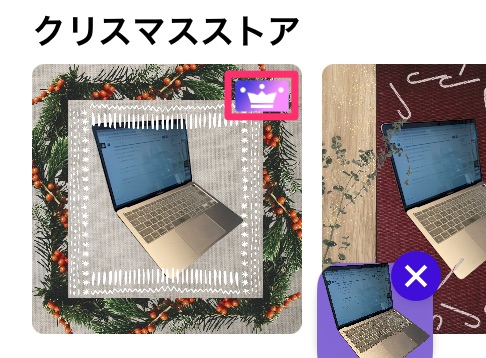
他にも例えば背景モザイクや
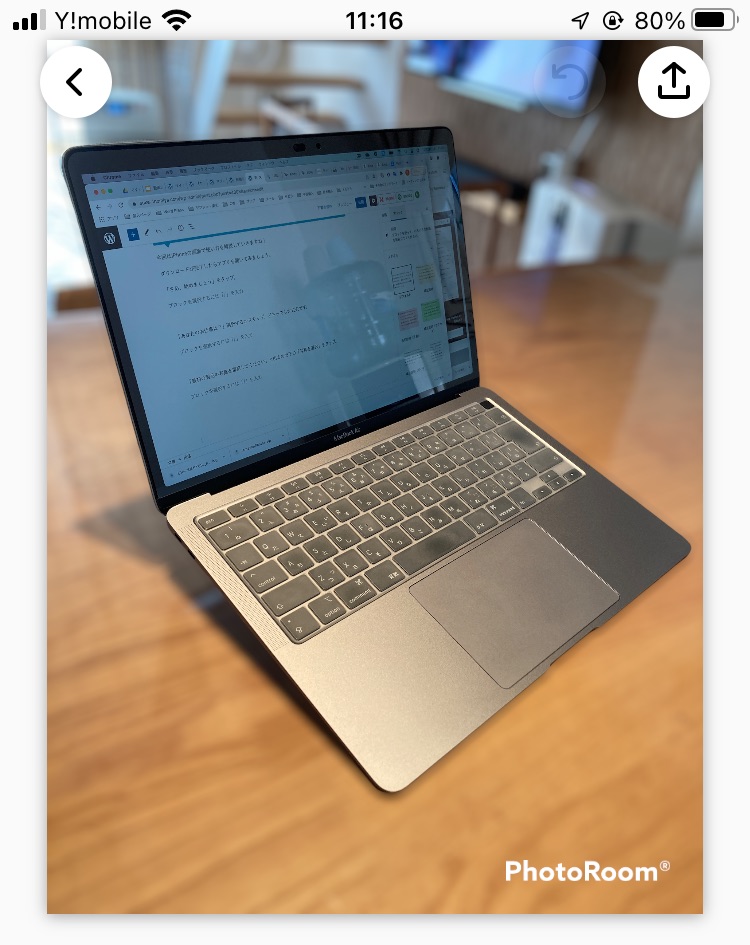
Youtubeのサムネイルや(文字の編集も可能です!)
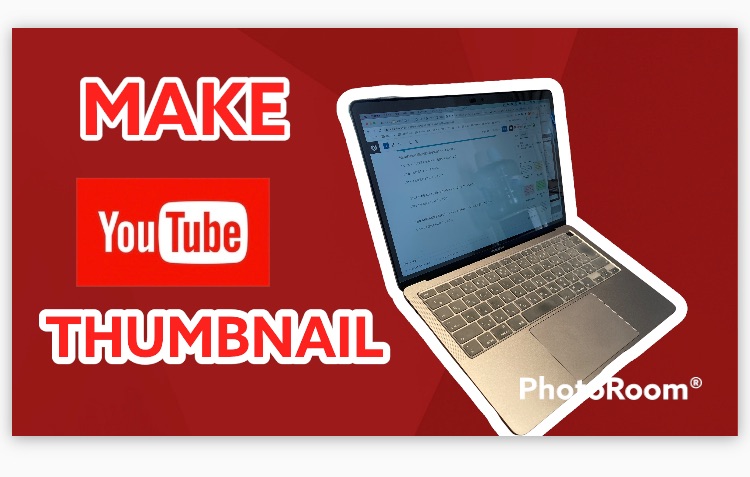
ちょっとアーティスティックな写真にもすることが出来ます^^
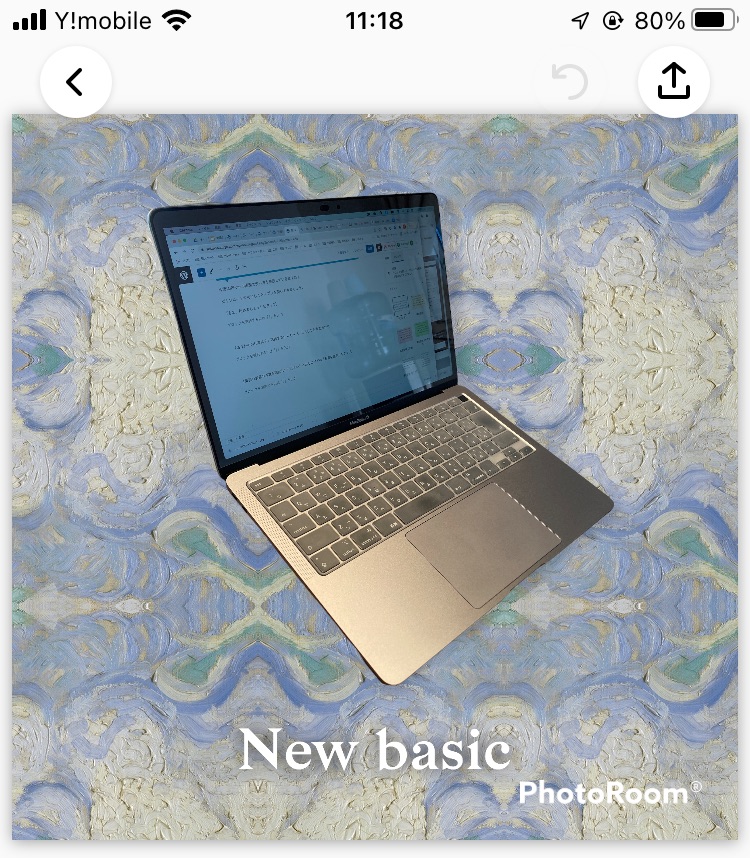
「PhotoRoom」文字の消し方
さて、もしかしたら気になっていたかもしれませんが、無料版で写真を作成する場合、どうしても右下あたりに企業ロゴが入ってしまいますね。
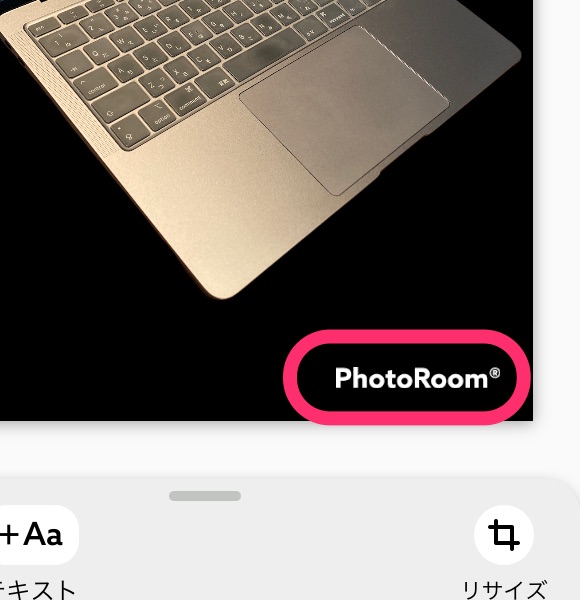

無料でここまでのクオリティなら、ロゴぐらい我慢するしか無いのか…
と思われるかもしれませんが、販売する商品の画像として使う場合はワンポイントのロゴでも購入者を混乱させてしまうことにも繋がるので、ロゴ等は無い方が良いですね。
安心してください^^
企業ロゴを削除するのもさほど難しくないので、最後に2つ方法をご紹介しておきますね!
サイズ調整・カット
まずいちばん簡単なのは、商品をずらして文字の部分をカットする方法です。
商品を少しサイズダウンし、上にずらします。
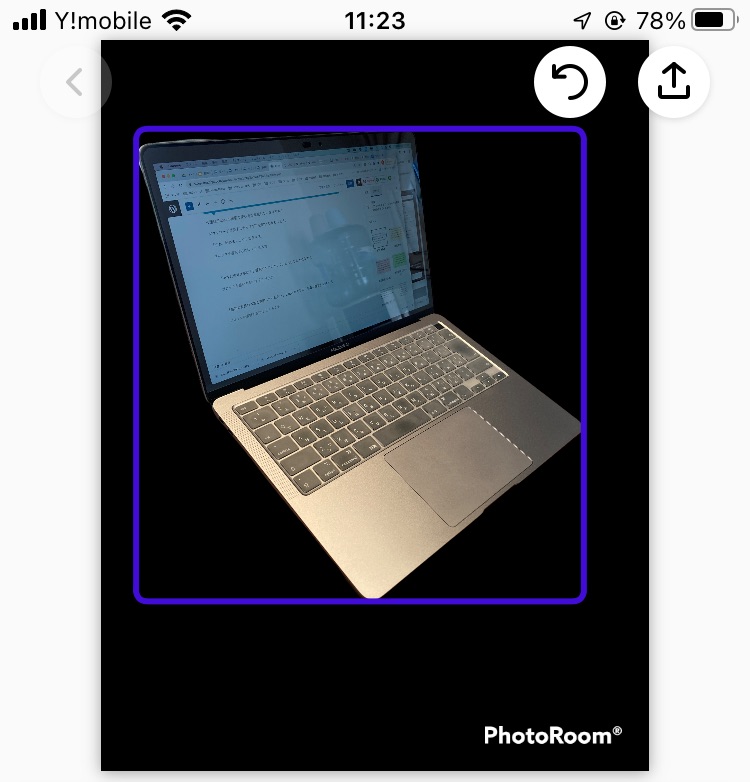
その後右上のマークから写真を保存します。
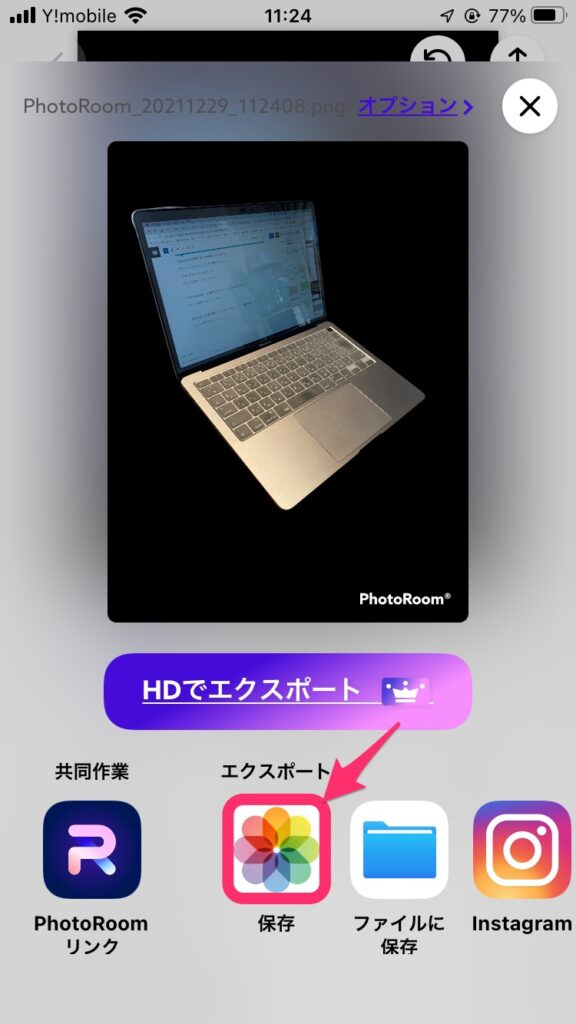
保存された写真をiPhoneから選択し「編集」をタップ。
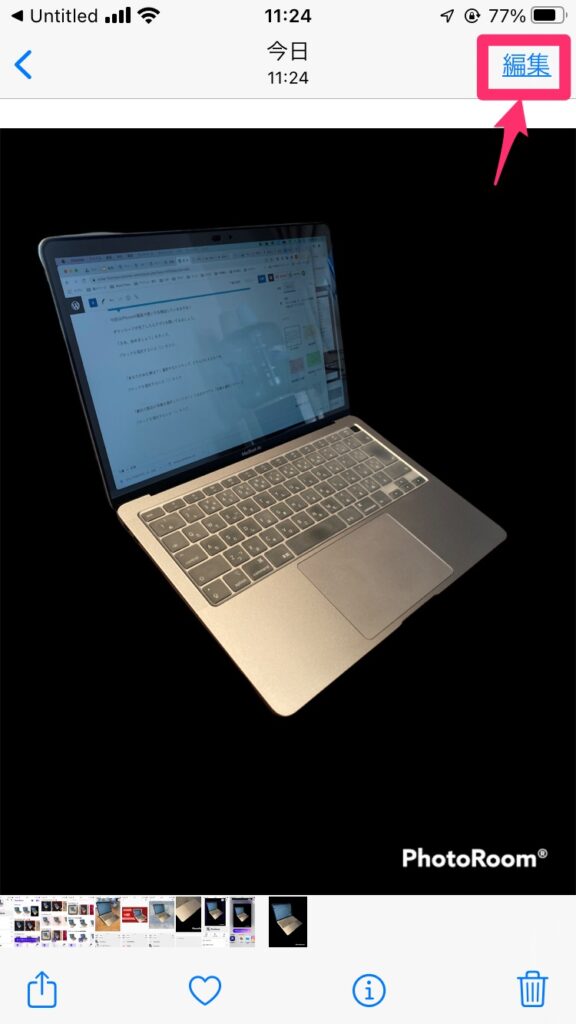
「サイズ編集」の部分をタップ。
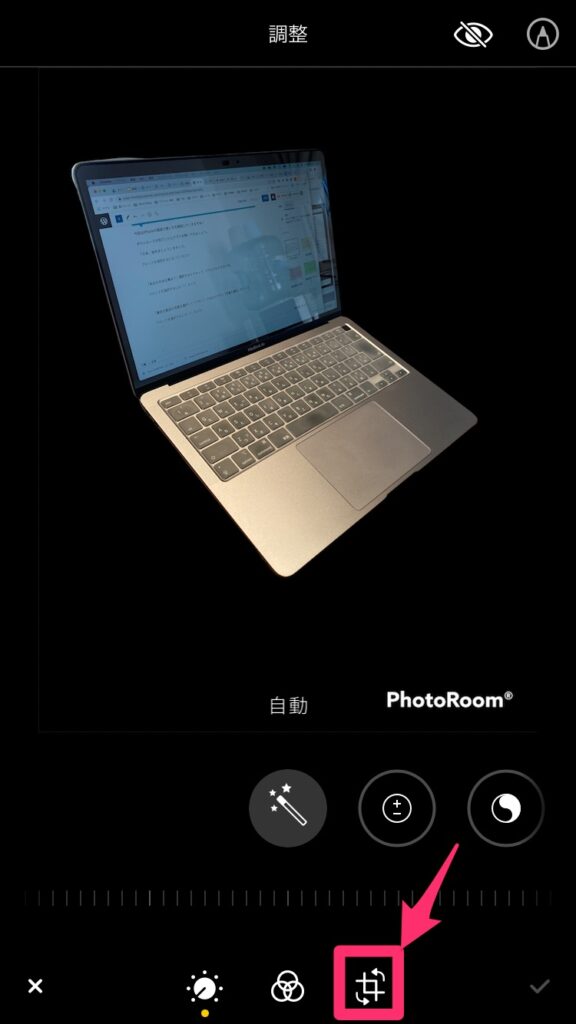
あとは文字が切れるようにカットしてしまうだけです。
最後にチェックボタンを押して保存しましょう!
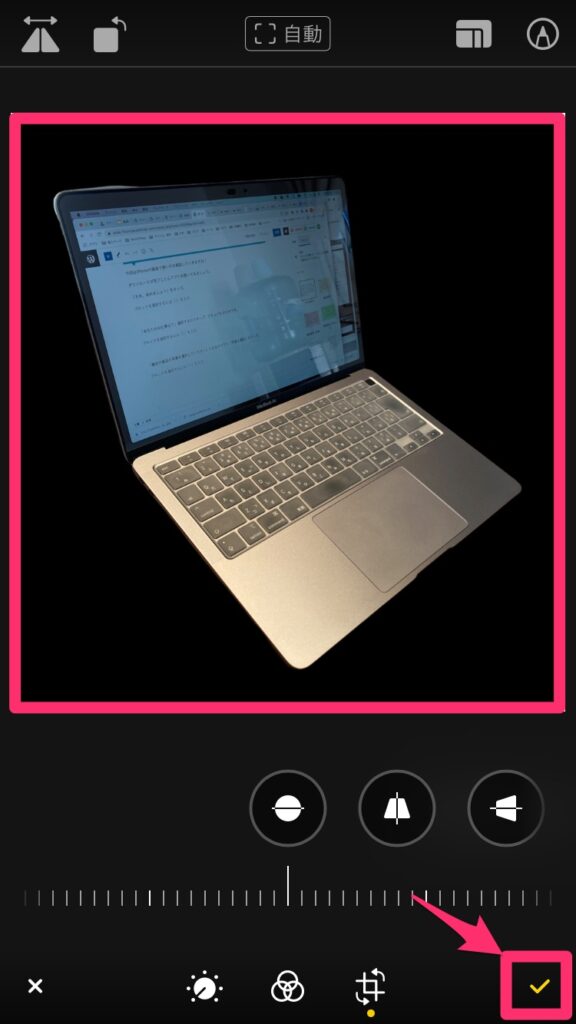
文字塗りつぶし
もしくは文字を塗りつぶしてしまうという方法です。
先程の「編集」から右上の「鉛筆マーク」をタップしてください。
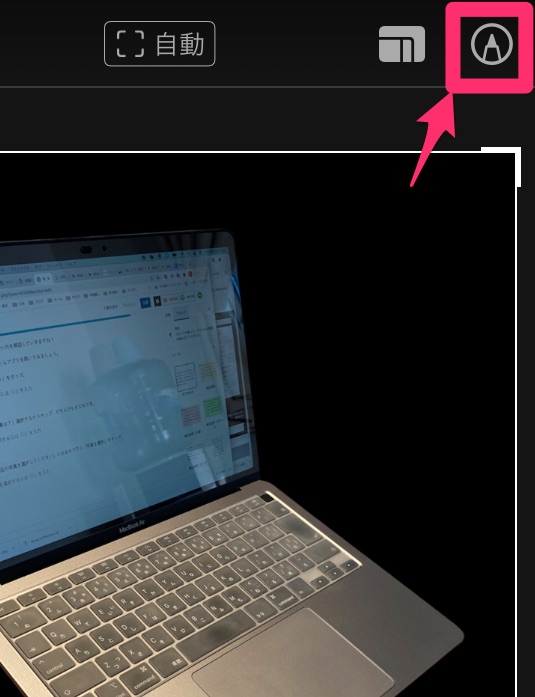
これはiPhoneの「マークアップ」という機能ですが、下の左から2番目の少し太めのペンを選択しカラー選択へ。
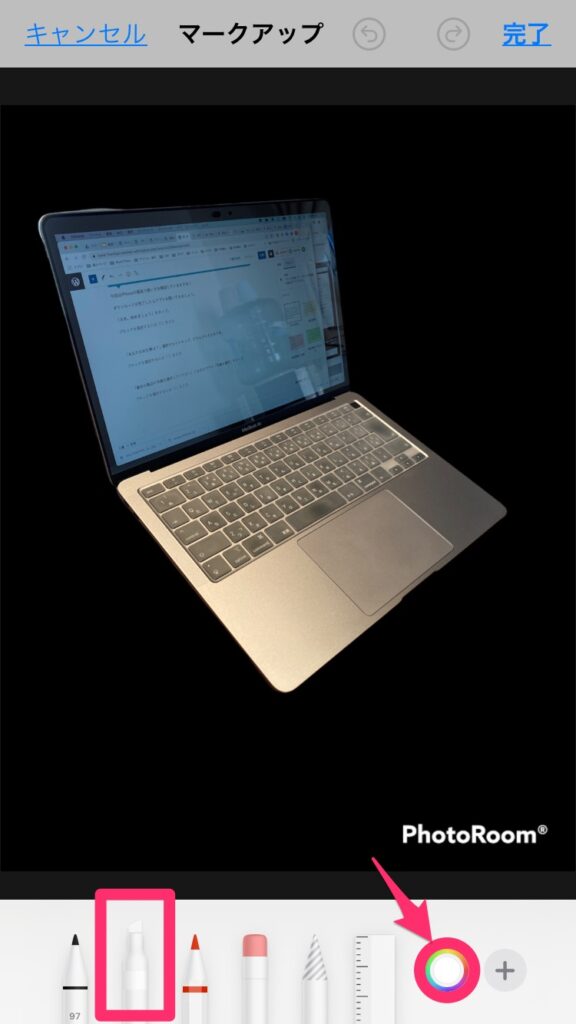
今回は黒なので黒を選択しましょう。
バツマークで戻って後は文字を塗りつぶすだけです。
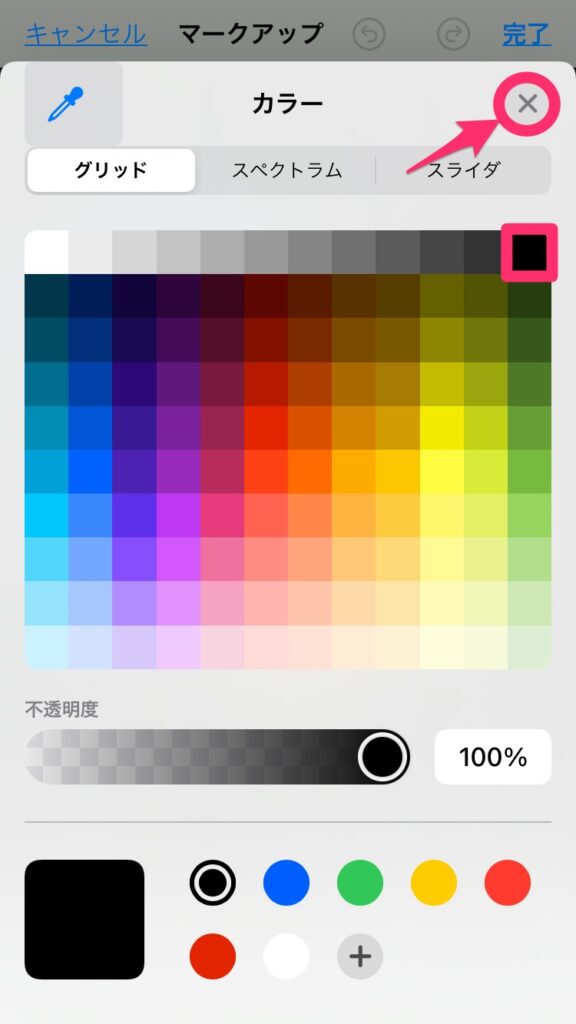
最後に「完了」からチェックボタンのタップでロゴの削除は完了です!
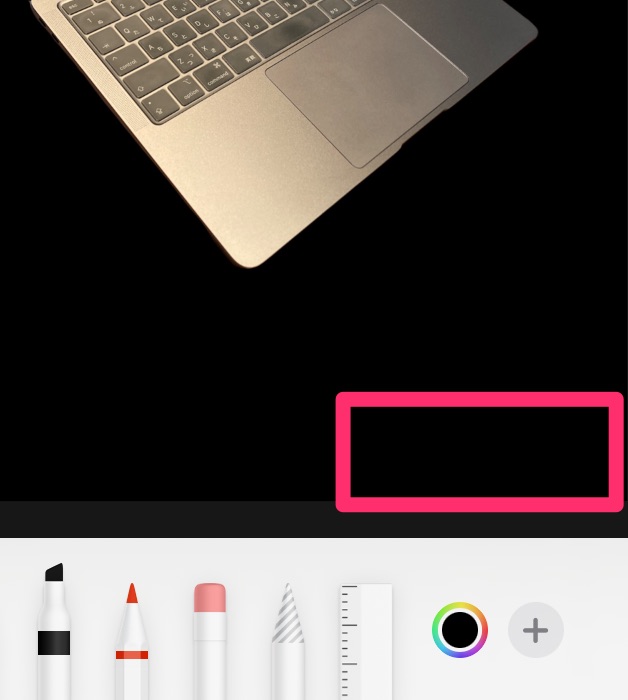
まとめ ビジネスからプライベートまで活用出来て一日遊べる
いかがでしたでしょうか?
触ってみるとわかりますが、気づけば一日中遊べるぐらいのポテンシャルがあるアプリですね。笑
例えば人物写真も商品同様きれいに切り取ってくれますので、無料での利用だけでも用途は多岐に渡ります!
以上、僕の一存ですが2021年一番感動したアプリのご紹介でした!
あまり頻度はありませんが、定期的に有料プランのページが自動で開きますので、その都度バツマークを押す、もしくは気になったら有料プランもお楽しみください!
ではでは、最後まで読んでいただきありがとうございました!
また何か面白いアプリやツールがあればご紹介しますね^^





おお、クオリティめっちゃ高い!笑